時間:2016-10-12 來源:互聯網 瀏覽量:
筆記本電腦在使用一段時間後,或多或少會產生令人厭煩的噪音。其中最大的噪音多數來源於筆記本散熱風扇。筆記本噪音怎麼減少?下麵一起來看看筆記本噪音問題怎麼修複。
筆記本噪音怎麼減少:
解決方法1:
1、筆記本在使用的時候會不同程度的出現一些噪聲,這種情況在筆記本負載過高時會特別明顯,長時間在這樣的噪聲環境下工作會對使用者產生一定的影響。那麼,如何才能夠降低筆記本產生的噪聲呢,接下來就為大家介紹一些簡單的小方法。

2、首先我們要知道,筆記本噪音主要的來源有以下四個方麵:第一是筆記本的散熱風扇工作時產生的,第二是機械硬盤讀取數據時產生的,第三是光驅工作時產生的,第四是各種電子元器件工作時產生的。筆記本攝像頭怎麼開,那麼對於這四個因素來說,電子元器件的噪音比較微弱,我們可忽略不計;光驅噪聲雖然很大,但是一般用戶不經常使用。因此日常使用筆記本產生的噪音主要是風扇和機械硬盤工作時產生的。
光驅使用時會產生很大的噪聲

3、接下來分析一下筆記本日常使用時噪音是如何產生的。首先是筆記本風扇的噪聲:風扇是筆記本的主要散熱器件,筆記本在工作時,內部產生的熱量會由風扇排出,當筆記本內部溫度過高或者使用時間過長的話,風扇的使用頻率就會越高,從而導致產生過多的噪音,因此降低筆記本的內部發熱量可以有效降低風扇產生的噪音 其次是機械硬盤產生的噪聲:現在大部分筆記本用戶配置的硬盤都是機械硬盤,當筆記本工作時,硬盤就會進行數據的讀寫操作,當硬盤運行的負載過大時,產生的噪音也就越。並且硬盤轉速越高就會產生越大的噪音。因此降低運行的負載,或是降低硬盤轉數可以降低硬盤使用噪音。

4、筆記本電腦硬盤在使用時會產生較小噪音 分析完筆記本使用時噪音產生的來源之後,我們就開始著手解決這些困擾用戶的噪音問題,主要從散熱與係統優化入手,散熱器一般是風扇最大的噪音來源。
解決方法2:
1、清理筆記本主要散熱區域。清理筆記本內的灰塵可以有效降低筆記本的發熱量,從而降低風扇的使用頻率達到降噪的效果。由於筆記本的設計不同,各自的出風口以及風扇的設計也是處於不同的位置,接下來我就拿現在比較常見的一種筆記本設計進行說明如何進行清理操作。 在拆開筆記本之前,一定要先洗手將自身的靜電排放出去,以免傷害內部的電子元器件,然後將筆記本電源切斷,電池拿下來,找到合適的螺絲刀準備拆機。詳細步驟如下示意圖所示:

2、筆記本散熱器件以及出風口附近的灰塵比較多是主要清理的部位 由於筆記本在使用時,熱量主要靠散熱設備導出,灰塵也會有明顯的堆積。其餘的電路板灰塵比較少,清潔時基本可以無視。

3、筆記本散熱器出風口附近的灰塵附著明顯
清理之後的筆記本出風口

4、在出風口上聚集了許多的灰塵,我們最好將散熱組件拆下來清理,不過這樣需要重新往CPU和芯片組上塗矽脂比較麻煩,並且有的機器還沒有過保修期,這樣拆除會失去保修,所以我們可以先用毛刷將大塊灰塵輕輕粘走,在用氣吹反複吹去表麵的灰塵即可。

5、風扇的灰塵堆積也很明顯這是重點清理的部位

6、擰下風扇附近的螺絲 取下風扇
7、風扇內部灰塵堆積明顯

8、風扇葉片上的灰塵也堆積了不少 風扇是筆記本散熱的器件,如果其堆積的灰塵過多,肯定會影響到筆記本的散熱性能,在清理筆記本風扇時要先使用鑷子等物品把較大的汙物夾取出來,再用氣吹順著入風的方向清理內部灰塵,重複幾次這樣的操作基本就可以清潔好風扇了。也可以進一步拆卸風扇清理,這樣會比較全麵。 清理好之後筆記本內部清爽了許多,出風口通暢、熱量排出快、筆記本內部發熱量降低,風扇工作的頻率也就自然降低了,產生的噪音會減少。這裏要提醒用戶,有些筆記本底麵拆卸後不能完成清灰,需要進一步拆解,這時最好拿到指定維修地點去進行清理。

解決方法3:
1、大部分的筆記本廠商會為筆記本安裝電源管理軟件,用戶通過設置可以調節筆記本的性能,從而改善硬盤的負載程度,降低硬盤產生的噪音。
實用聯想自帶的電源管理軟件優化噪音

2、今天我介紹的聯想的電源管理具有CPU頻率調節功能,可通過手動的方式,設置CPU的最高工作頻率,將滑塊設置在中間,則是自動調節,係統會根據負載的程度,動態分配CPU的工作頻率;當滑塊設置在最右端的時候,CPU處於最高工作頻率;設置在最左邊是工作於最低的頻率,通過這樣的配置,用戶可以自行決定需要的是高性能,還是更舒適安靜的工作。
通過配置CPU的性能實現噪聲調控
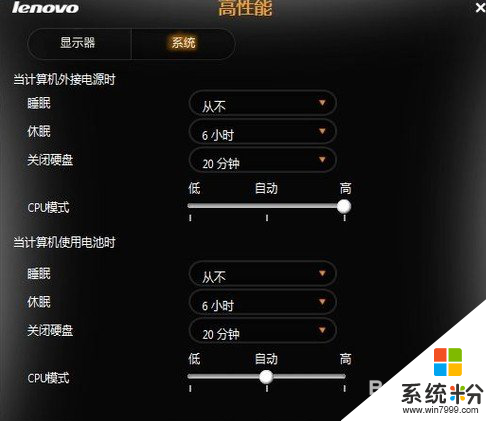
3、除了電源管理之外,一些筆記本還設置了一鍵靜音的功能。當筆記本處於高負荷狀態時,風扇轉速很高,噪音很大,通過快捷鍵或是一些隨機附帶的軟件,可以瞬間讓風扇轉速降下來,達到靜音的目的,當然這時CPU的頻率必然會降低,性能受到影響。
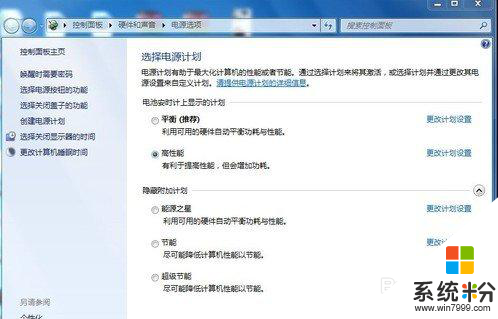
4、Win7自帶的電源管理選項
電源選項可以自己進行設置
當然除了各廠商的電源管理以外,Windows 7也帶有豐富的電源管理選項,合理利用也可調節筆記本的性能,從而達到降低噪音的目的。
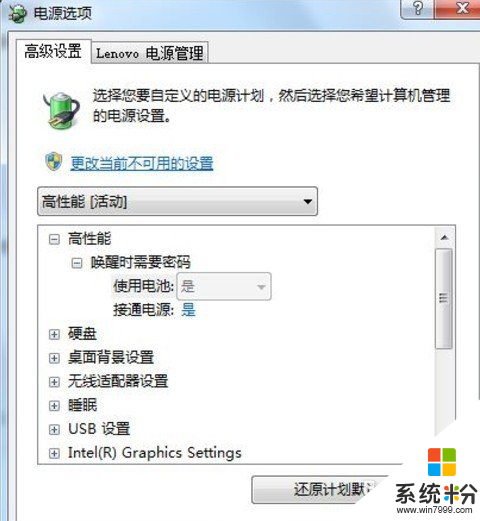
解決方法4:
1、對於喜歡下載的朋友一定知道Windows離開模式,在這個模式下,筆記本關閉大部分設備的電源,但可以進行影音處理、BT下載、文件複製等操作,具有耗電少噪音低的特點,晚上掛機BT下載也不會很吵。如果您安裝了魯大師,則可在節能加溫選項中,進入離開模式,比起自己設置要簡便不少。
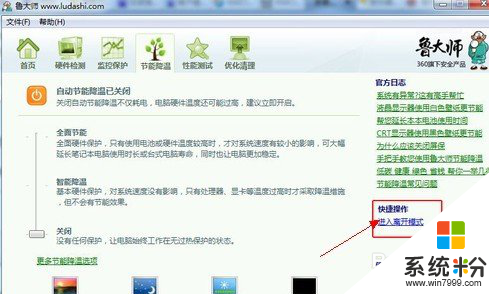
2、除了魯大師外還真有不少小工具可以幫到我們降噪,比如RMClock這個小軟件,它可以調節CPU的電壓,降低CPU的工作電壓可以降低CPU的發熱量,從而達到降低風扇轉速的目的,由於該軟件調低的隻是CPU的工作電壓,CPU的工作頻率並沒有改變,所以對處理器性能的影響也是比較小的。
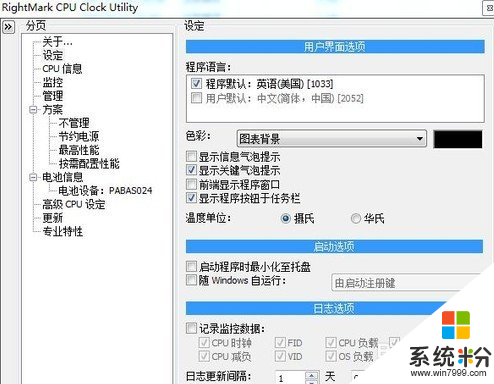

3、現在還使用XP係統的用戶還可以下載使用SilentDrive這款軟件,這是一款專門調節硬盤噪聲的軟件,這款軟件有著四個調節選項,可以更好的對筆記本硬盤的噪聲進行調控,不過對應不同的選項也會對硬盤的性能產生不同的影響。
speedfan這個軟件也可以起到降噪的效果,它是直接對電腦的風扇轉速進行調節,從而達到更為直接的靜音效果,該軟件主要是對台機電腦或者是HTPC進行降噪處理,筆記本發熱量過大還是不建議使用,當風扇轉速降低,內部熱量無法及時排除,可能會引起溫度過高而導致筆記本死機或者重啟。
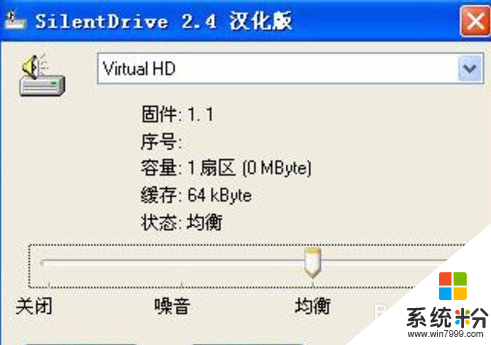
解決方法5:
1、筆記本根據配置的不同,產生的噪音大小也是不相同的,但是產生噪音的主要原因都是由散熱風扇以及硬盤工作時產生的,之前介紹的這3種方法中,軟件調節以及使用電源管理調節的方法不推薦普通用戶使用,因為在調節過程中很有可能修改到其他筆記本的設置,造成一些不必要的麻煩,並且降低噪音的效果很微弱。相比較而言風扇清灰是最有效的降噪方法,這樣做不僅可以降低噪音,還能夠降低筆記本的溫度提升整體的性能。
【筆記本噪音怎麼減少】按照上述的步驟來操作就可以了,更多關於官方電腦係統下載後安裝或者使用的疑問都可以上係統粉官網查看。